GUI 란?
소스트리로 대표되는 GUI는 버튼 클릭으로 Git 명령을 실행할 수 있는 도구이다.
CLI 방식은 일일이 커맨드를 입력해야 하기에 커맨드를 모르면 아예 사용조차 불가능 하지만, 소스트리를 이용하면 명령어가 가시적인 버튼으로 보이기 때문에 굉장히 편리한 장점이 있다.
실제로 필자도 개발 학원에 다닐때 최종 포트폴리오 관리를 소스트리로 했었는데, Git에 대해서 잘 모르는 상태였음에도 약간의 사용법만 배우면 손쉽게 사용이 가능했다.
그럼 이렇게 간편한 소스트리를 직접 설치해보고 소스트리에 로컬 저장소를 추가해보자.
소스트리 설치하기
우선, 소스트리를 다운로드 받아야한다.
https://www.sourcetreeapp.com/
Sourcetree | Free Git GUI for Mac and Windows
A Git GUI that offers a visual representation of your repositories. Sourcetree is a free Git client for Windows and Mac.
www.sourcetreeapp.com
해당 페이지에 들어가 본인의 운영체제에 맞는 버전을 다운로드하고 실행파일을 누른다.
그럼 다음과 같은 설치창이 나타나게 된다.

처음나오는 화면은 Bitbucket이라는 원격저장소를 이용할지에 대한 여부인데, 우리는 GitHub 원격 저장소를 이용할 것이므로 건너뛰기로 넘어간다.

그러면 Tool 설치에 대한 내용이 나오게 된다.
우리는 이미 Git을 설치했기때문에 소스트리가 이를 감지하여 버전을 인식하는 것을 확인할 수 있다.
Mercurial의 경우 Git과 비슷한 형상관리 툴인데 필요한 경우 체크한 후 설치하면 되겠다.

그러면 기본 설정 화면이 나오는데, 여기에 사용할 사용자 이름과 이메일을 입력한다. (만일 CLI에서 설정을 하였다면 우리가 이전에 global에 설정했던 그 username과 userEmail이 나오게 된다.)

마지막으로 SSH키 여부를 묻는 창이 나온다. SSH키는 로컬 저장소와 원격 저장소가 안전하게 통신하게 해주는 프로토콜이다. 우리는 따로 만든것이 없기 떄문에 아니오를 누른면 된다.

정상적으로 설치가 종료되면 다음과 같이 소스트리가 시작되며 로컬 저장소를 지정하는 페이지가 나타나게 된다.
그럼 소스트리에 우리가 이전에 설정한 로컬 저장소를 연결해 보자.
소스트리에 로컬 저장소 연결하기

리본 탭의 Add 버튼을 누르면 새로운 저장소를 추가하는 창이 나오게 된다.
여기에서 탐색버튼을 눌러 우리가 가진 로컬 저장소를 지정해 준다.

그러면 다음과 같이 소스트리가 Git 저장소임을 인식하는 메시지를 보여준다.
추가를 눌러 진행한다.
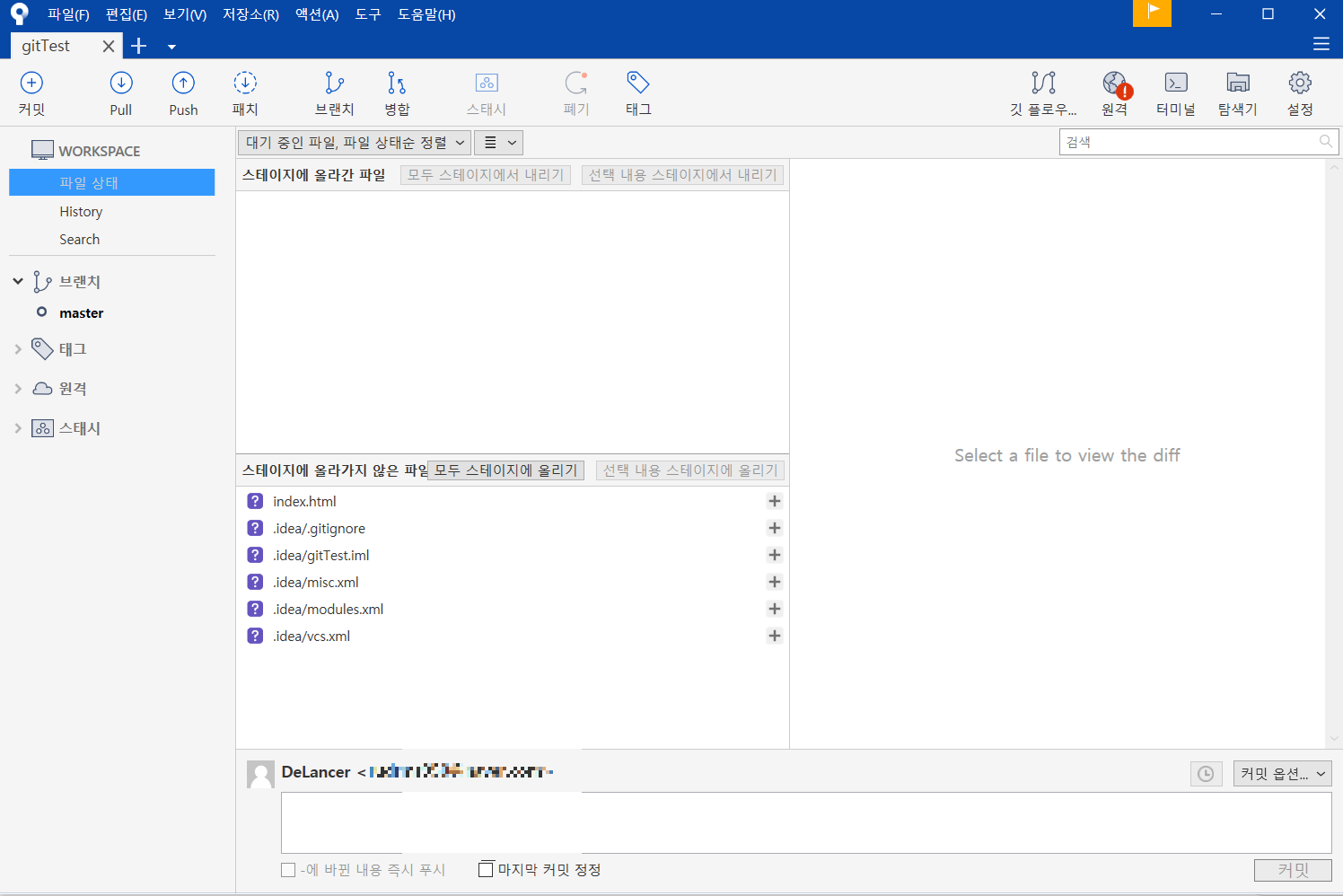
위와 같은 화면이 열리면 정상적으로 처리가 완료된 것이다.
실제로 히스토리로 가보면 이전에 우리가 수행했던 커밋들의 기록을 볼 수 있다.

참고자료
[SourceTree]소스트리(GIT GUI) 설치방법 - 1편
SourceTree Simplicity and power in a beautiful Git GUI 규모가 큰 웹퍼블리싱 프로젝트는 여러 명의 퍼블리셔가 협업하여 프로젝트를 진행합니다. 이러한 프로젝트를 할 경우 협업은 매우 중요한 요소입니다
www.biew.co.kr
'Git' 카테고리의 다른 글
| GIT - Branch 나누기 (2) | 2023.12.29 |
|---|---|
| GIT - 소스트리 이용하기 (1) | 2023.12.28 |
| GIT 사용하기 - CLI를 이용한 Push (1) | 2023.12.26 |
| GIT 사용하기 - CLI를 이용한 Commit (0) | 2023.12.25 |
| 버전관리와 Git - 환경 설정 하기 (1) | 2023.12.23 |